당신은 학생이거나 전문가입니까, 아니면 일상 활동을 쉽게 액세스할 수 있는 목록으로 정리하고 싶습니까? 메모를 보관하면 과제를 완벽하게 처리하는 데 도움이 되는 방식으로 할 일 목록을 정리하는 데 도움이 됩니다. 다행히도 최선의 옵션을 선택하기 전에 평가할 수 있는 다양한 메모 작성 앱이 있습니다.

예를 들어 Google Keep과 Notion은 평판이 좋은 두 가지 메모 작성 앱입니다. 이는 가장 인기 있는 옵션 중 두 가지입니다. 둘 사이에서 올바른 선택을 하는 데 도움이 되도록 이 기사에서는 Google Keep과 Notion에 대해 알아야 할 사항에 대해 설명합니다.
구글 킵 vs. 노션
구글 킵
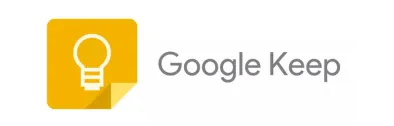
Google Keep은 Google에서 인기 있는 무료 메모 작성 앱입니다. 이 애플리케이션은 전 세계 수백만 명의 사람들이 할 일 목록, 학습 노트 및 기타 중요한 세부 정보를 기록하는 데 사용됩니다. 이 앱을 사용하면 녹음, 이미지, 텍스트, 표 등 다양한 형식으로 메모의 개요를 작성할 수 있습니다.
게다가, 이 앱은 Google Drive와 같은 다른 플랫폼과 완벽하게 통합되어, 팀의 다른 구성원들과 메모를 공유할 수 있습니다. Google Drive는 클라우드 기반 스토리지 시스템이므로 Google Drive와 통합하면 데이터를 자동으로 백업합니다.
개념
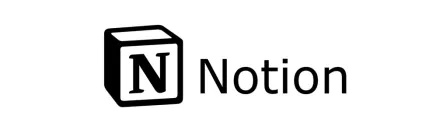
Notion은 프로젝트 관리 및 진행 중인 작업 추적에 사용되는 완전 스택형 메모 작성 앱입니다. 다양한 규모의 비즈니스에 더 많은 추가 기능을 제공하는 무료 버전 또는 여러 유료 버전이 있습니다. 이 앱에는 메모 작성에 도움이 되는 여러 기능이 포함되어 있어 주목할 가치가 있습니다. 또한 Notion은 데이터베이스에 할 일 목록을 생성하여 모든 중요한 프로젝트를 한 지점에서 관리할 수 있습니다.
이 앱은 고급 메모 작성 기능과 상세한 사용자 인터페이스를 원하는 사람들을 위해 설계되었습니다. 또한 사용 가능한 기능이 어떻게 작동하는지 알아보는 데 시간을 투자하는 것도 이상적입니다.
특징
기능에 대해 말하자면, Google Keep과 Notion은 메모 작성에 도움이 되는 다양한 기능으로 구성되어 있습니다. 더 자세히 알아봅시다.
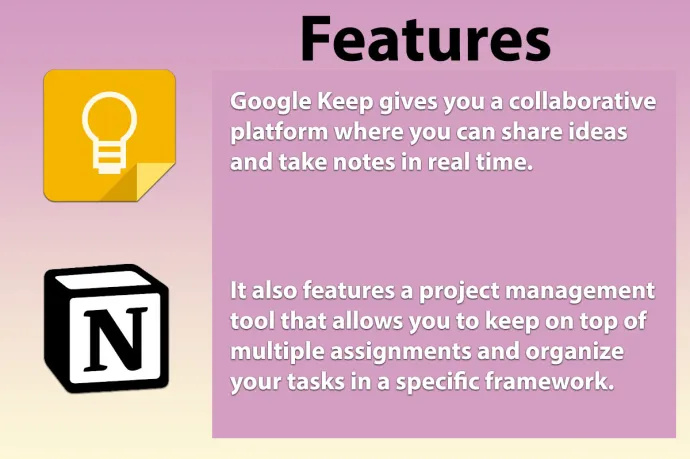
구글 킵
Google Keep을 사용하면 앱에 내장된 텍스트 변환 기능을 사용하여 오디오를 녹음하고 나중에 텍스트로 변환할 수 있습니다. 메모는 클라우드에 저장되므로 근처에 있는 컴퓨터나 모바일 장치에서 쉽게 액세스할 수 있습니다.
팀 프로젝트를 수행할 때 Google Keep은 실시간으로 아이디어를 공유하고 메모할 수 있는 공동작업 플랫폼을 제공합니다. 메모 사용을 마치고 곧 필요하지 않게 되면 간단히 보관할 수 있습니다.
Google Keep에서 메모를 분류하는 것도 매우 간단합니다. 원하는 형식으로 작업에 쉽게 라벨을 붙일 수 있기 때문입니다. 또한 메모를 더욱 강화하고 주요 정보에 대한 그림이나 링크를 삽입할 수 있습니다.
개념
Notion에는 요구 사항에 맞게 쉽게 미세 조정할 수 있는 사용자 정의 가능한 템플릿이 포함되어 있습니다. 또한 여러 과제를 관리하고 특정 프레임워크에서 작업을 구성할 수 있는 프로젝트 관리 도구도 제공됩니다. 이 앱에는 정보를 쉽게 구성할 수 있는 끌어서 놓기 기능도 있습니다.
코드 조각, 비디오, 오디오 등과 같은 다양한 형식을 사용하여 Notion에서 노트를 만들 수 있습니다. 또한 마감일을 기준으로 작업에 미리 알림을 추가하여 모든 작업이 제 시간에 완료되도록 할 수 있습니다.
Notion을 다른 애플리케이션과 통합하여 보다 접근하기 쉬운 방식으로 데이터를 구성할 수 있습니다. Notion을 사용하면 필터, 태그 및 카테고리를 사용하여 메모를 정리할 수 있습니다.
기능성
Google Keep과 Notion은 주로 메모 작성에 사용되지만 기능면에서는 다릅니다.
Twitch 채널의 구독자 수를 확인하는 방법
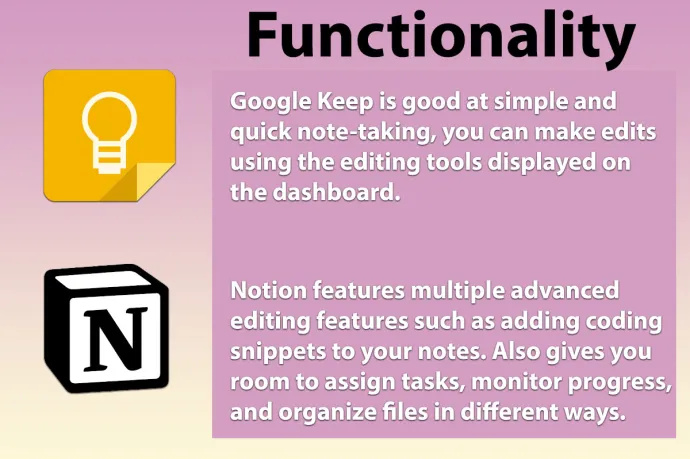
구글 킵
Google Keep은 간단하고 빠른 메모 작성에 능숙하여 급할 때 시간을 절약해 줍니다. 빠른 메모의 개요를 작성한 후에는 대시보드에 표시된 편집 도구를 사용하여 편집할 수 있습니다.
또한 프로젝트 관리 도구를 사용하여 데이터베이스에서 프로젝트를 관리할 수 있습니다. 즉, Google Keep을 프로젝트 관리에 사용되는 다른 애플리케이션과 통합하여 최상위 접근성을 위해 다양한 장치에 액세스할 수 있다는 것을 의미합니다.
프로젝트 성격에 따라 노트에 멀티미디어, 표, 차트를 추가하는 기능과 같은 고급 서식 기능을 사용할 수 있습니다.
개념
Notion은 노트에 코딩 조각을 추가하는 등 다양한 고급 편집 기능을 제공합니다. 프로세스를 더욱 지원하기 위해 코드가 강조 표시되고 구분되며 드롭다운 메뉴에서 언어를 선택할 수 있습니다.
또한 이 애플리케이션은 스프레드시트와 같은 다른 애플리케이션과 잘 통합되어 프로젝트 관리 활동을 향상시킵니다. Notion은 또한 작업을 할당하고, 진행 상황을 모니터링하고, 다양한 방식으로 파일을 구성할 수 있는 공간을 제공합니다.
사용자 인터페이스 및 디자인
물론 메모 작성 응용 프로그램을 선택하기 전에 일반적인 사용자 경험을 고려하여 그것이 자신에게 적합한지 확인해야 합니다. 다음은 Notion과 Google Keep 사용자 인터페이스 및 디자인을 비교한 것입니다.
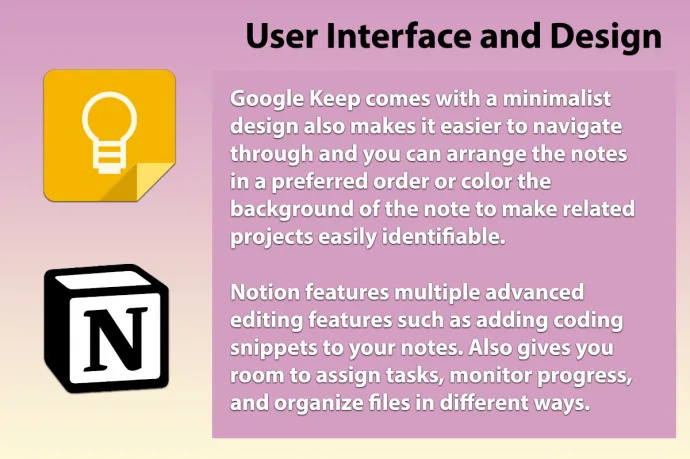
구글 킵
Google Keep에는 최소한의 디자인을 갖춘 간단한 사용자 인터페이스가 제공되어 몇 분 안에 메모를 작성하고 정리하는 방법을 더 쉽게 배울 수 있습니다. 이 앱은 클라우드에서 작동하기 때문에 모바일이나 데스크톱에서 사용할 수 있습니다.
미니멀한 디자인 덕분에 탐색이 더욱 쉬워졌으며, 원하는 순서로 노트를 배열하거나 노트 배경 색상을 지정하여 관련 프로젝트를 쉽게 식별할 수 있습니다.
개념
Notion은 메모 작성 활동의 특수성을 향상시키는 데 도움이 되는 다양한 기능을 갖춘 깔끔한 디자인을 특징으로 합니다. 사용자 인터페이스는 진행 중인 프로젝트를 모니터링하고, 프로젝트 팀에 누가 있는지 한 눈에 알아보는 기능과 기타 유용한 정보를 제공합니다.
끌어서 놓기 기능을 사용하면 사용자 인터페이스를 간단하게 사용자 정의하여 더 쉽게 탐색할 수 있습니다. 또한 다양한 사용자 정의 기능을 통해 사양에 따라 작업 공간을 디자인할 수 있습니다.
메모를 사용자 정의하는 기능을 사용하면 앱 기반 메모 작성을 처음 접하는 사용자가 Notion 사용으로 좀 더 쉽게 전환할 수 있습니다. 하지만 작동 방식을 배우기 위해 약간의 시간과 노력을 투자하면 성과를 거둘 수 있습니다.
Windows 10 시작 메뉴에서 앱 제거
사용 경험
Google Keep과 Notion을 모두 열면 사용자 경험에 큰 차이가 있다는 것을 깨닫게 될 것입니다.
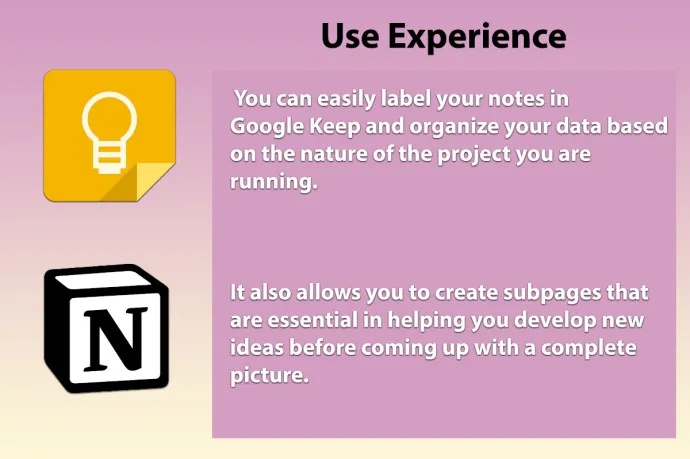
구글 킵
Google Keep은 스티커, 사진, 메모 작성 등을 사용하여 메모를 게시할 수 있는 디지털 게시판처럼 작동합니다. Google Keep에서 메모에 쉽게 라벨을 지정하고 실행 중인 프로젝트의 성격에 따라 데이터를 정리할 수 있습니다.
Google Keep과 그 간단한 기능을 사용하면 원하는 것을 정확하게 얻을 수 있습니다. 또한 이 앱은 창의력을 발휘하고 특정 요구 사항에 맞게 통합 문서를 사용자 지정할 수 있는 충분한 추가 도구를 제공합니다.
개념
Notion을 사용하면 메모 작성 활동의 모든 부분을 요구 사항에 맞게 사용자 정의할 수 있습니다. 페이지가 표시되는 방식을 정확하게 디자인할 수 있으며, 생성한 모든 새 페이지는 작업하는 동안 빠르게 작업할 수 있도록 사이드바에 정렬됩니다.
또한 완전한 그림을 그리기 전에 새로운 아이디어를 개발하는 데 필수적인 하위 페이지를 만들 수도 있습니다. 프로젝트의 주요 아이디어와 연결되는 보다 상세한 페이지를 생성하는 이 기능은 Google Keep에서는 부족할 수 있는 깊이 있는 생산성을 제공합니다.
Google Keep과 Notion 중 가장 좋은 옵션은 무엇인가요?
Google Keep과 Notion 모두 메모 작성에 능숙하지만 Google Keep은 탐색하기 쉬운 간단한 인터페이스로 인해 많은 사람들에게 사랑받는 옵션입니다. Notion보다 약간 우위에 있을 수 있으므로 이를 선택한 사람들은 작동 방식을 배우기 위해 더 많은 시간과 노력을 투자해야 할 수 있습니다.









